Insignia NS-SP1X7 | NS-SP1X7-C Wi-Fi Smart Plug Guide d'installation rapide
PDF
Télécharger
Document
INSTALLATION ET UTILISATION DU SMART PLUG GUIDE D’INSTALLATION RAPIDE Smart Plug Wi-Fi NS-SP1X7 / NS-SP1X7-C CONFIGURATION SYSTÈME REQUISE • Réseau domestique Wi-Fi • Application Connect (téléchargement gratuit à connect.bestbuy.com/setup) L'application Connect assure le suivi de l'information d'état pour tous les périphériques Insignia du domicile intelligent en un endroit. Il est requis d'ouvrir une session avec le compte Best Buy pour l'accès à distance et pour garder les informations de façon sécurisée. • iOS 10 ou supérieur • Android 6.0.1 Marshmallow ou plus récent SPÉCIFICATIONS ÉLECTRIQUES : • Caractéristiques électriques : 15 A, 120 V c.a., 60 Hz • Résistif : 1 800 W • Tungstène : 960 W Avant l’utilisation de ce produit neuf, lire ces instructions afin d'éviter tout dommage. 1 Connecter l'appareil mobile à un réseau Wi-Fi. 2 Saisir connect.bestbuy.com/setup dans la barre de recherche du navigateur de l'appareil et suivre les instructions en ligne pour télécharger l'application. 3 Ouvrir l'application Connect et ouvrir une session dans un compte Best Buy. Remarque : Pour accéder au Smart Plug sur plusieurs appareils, il est nécessaire d'ouvrir une session dans le même compte Best Buy sur chaque appareil. 4 Brancher le Smart Plug sur une prise secteur. Un témoin DEL vert clignote pour indiquer qu'il est prêt pour la configuration. Remarques : • Si la DEL ne clignote pas, effectuer une réinitialisation aux valeurs d'origine. Voir Problèmes et solutions. • Ne pas brancher le Smart Plug dans un protecteur de surtension ou une prise commandée par un interrupteur. La prise doit toujours être alimentée. 5 Pour se connecter au Smart Plug : • Android : Toucher Set up new device (Configurer un nouveau périphérique) et suivre les instructions à l'écran. • iOS: Toucher Setup new device (Configurer un nouveau périphérique), puis appuyer sur le bouton du périphérique du domicile et ouvrir l'application Settings (Paramètres). Toucher Wi-Fi, and toucher le nom de réseau Insignia - XXXXXXX. L'iPhone lance de nouveau l'application Connect pour continuer la configuration. Suivre les instructions à l'écran.. 6 Brancher un ventilateur, une cafetière, des lampes décoratives ou autre et le contrôler à partir de l'application ou utiliser le bouton sur le Smart Plug. Il est aussi possible d’utiliser Smart Plug pour programmer un appareil. CARACTÉRISTIQUES Témoins d'état du bouton d'alimentation et du Wi-Fi • Appuyer une fois sur cette touche pour désactiver ou activer la prise. • S’allume quand le Smart Plug est allumé et qu'il est alimenté. • Clignotement en vert : cherche ou est déconnecté du réseau Wi-Fi • Vert fixe : connecté à un réseau Wi-Fi et la prise est activée • DEL éteinte : la prise secteur éteinte ou la DEL a été désactivée dans l'application INFORMATIONS SUR LA SÉCURITÉ • Le brancher directement sur une prise secteur (pas sur une rallonge) • Utilisation à l’intérieur seulement. • Retirer le Smart Plug de la prise secteur avant le nettoyage. • Conserver les enfants à l'écart du Smart Plug et de la prise secteur • Essayer le périphérique localement pour un fonctionnement sécuritaire avant de tenter de le contrôler à distance • NE PAS l'utiliser pour des équipements médicaux ou de survie. • NE PAS le nettoyer avec des liquides. • Ne PAS retirer la fiche de mise à la terre (la broche centrale). • NE PAS l'utiliser dans des endroits mouillés ou humides • NE PAS dépasser les caractéristiques électriques nominales • NE PAS utiliser pour des applications demandant une synchronisation de précision, quand une synchronisation incorrecte peut être dangereuse, telles que les lampes solaires ou les saunas. • NE PAS utiliser avec des périphériques qui ne doivent pas être utilisés sans contrôles • NE PAS utiliser avec une prise secteur contrôlée par un interrupteur mural, car l'interrupteur peu être éteint. • Température ambiante de service : 0 à 40° PROBLÈMES ET SOLUTIONS PROBLÈME SOLUTION L'application ou le Wi-Fi ne peut pas trouver le Smart Plug. • Vérifier que l'appareil mobile et le Smart Plug sont connectés au même réseau Wi-Fi et que le réseau fonctionne correctement. • Réinitialiser le Smart Plug. Appuyer sans relâcher pendant 10 secondes (la DEL clignote en vert et le Smart Plug se réinitialise dès que le bouton est relâché). Il n'est pas possible • Vérifier que les périphériques qui ont été connectés au Smart Plug d'activer ou de sont réglés sur activé. désactiver des • Vérifier que l'appareil mobile et le Smart Plug sont connectés au périphériques avec même réseau Wi-Fi. cette application. • Réinitialiser le Smart Plug aux paramètres d'origine et suivre de nouveau les instructions de configuration. Il n'est pas possible • Appuyer sans relâcher pendant 10 secondes pour réinitialiser (la DEL clignote en vert et le Smart Plug se réinitialise dès que le de configurer le bouton est relâché). Utiliser l'application pour reconfigurer les Smart Plug. paramètres du réseau. • Réinitialiser le Smart Plug aux paramètres d'origine et suivre de nouveau les instructions de configuration. La DEL ne s'allume pas. Vérifier que la DEL n'est pas désactivée dans l'application Comment effectuer une réinitialisation aux paramètres d'origine? Débrancher le Smart Plug et appuyer sans relâcher le bouton marche-Arrêt. Continuer d'appuyer sur le bouton, brancher le Smart Plug dans une prise secteur et relâcher le bouton quand un clic se fait entendre (environ 4 secondes). La DEL forte sera allumée en continu. AVIS JURIDIQUES NORME CANADIENNE ICES-3 (B)/NMB 3 (B) Étiquette de Déclaration de conformité FCC Cet appareil est conforme à l’article 15 du règlement de la FCC. Son fonctionnement est soumis aux deux conditions suivantes : (1) cet appareil ne doit pas émettre d’interférences nuisibles, et (2) ce périphérique doit accepter toutes les interférences reçues, y compris celles pouvant provoquer un fonctionnement indésirable. Pour assurer une conformité FCC permanente : 1. Tout changement ou modification non expressément approuvé par le bénéficiaire de ce périphérique pourrait annuler l’autorisation pour l’utilisateur de le mettre en service. 2. Cet équipement est conforme aux limitations prévues par la FCC pour l’exposition aux radiations dans le cadre d’un environnement d’accès libre. Cet équipement doit être installé et fonctionner à une distance minimale de 20 cm entre l’équipement et le corps de l’utilisateur. IC Ce dispositif est conforme aux normes CNR d’Industrie Canada des appareils exempts de licence. Son fonctionnement est soumis aux deux conditions suivantes : (1) cet appareil ne doit pas provoquer d’interférences et (2) doit accepter toutes interférences reçues, y compris celles risquant d’engendrer un fonctionnement indésirable du dispositif. Cet équipement est conforme aux limitations prévues par IC pour l’exposition aux irradiations dans le cadre d’un environnement d’accès libre. Cet équipement doit être installé et fonctionner à une distance minimale de 20 cm entre l’équipement et le corps de l’utilisateur. Cet appareil radio est conforme au CNR-247 d’Industrie Canada. L’utilisation de ce dispositif est autorisée seulement aux deux conditions suivantes : (1) il ne doit pas produire de brouillage, et (2) l’utilisateur du dispositif doit être prêt à accepter tout brouillage radioélectrique reçu, même si ce brouillage est susceptible de compromettre le fonctionnement du dispositif. Cet équipement est conforme aux limites d’exposition aux rayonnements d'IC établies pour un environnement non contrôlé. Cet équipement doit être installé et fonctionner à une distance minimale de 20 cm entre l’équipement et le corps de l’utilisateur. Vérification de la FCC Cet équipement a été testé et déclaré conforme aux limitations prévues dans le cadre de la catégorie B des appareils numériques, définies par l’article 15 du règlement de la FCC. Ces limites ont été établies pour fournir une protection raisonnable contre les interférences préjudiciables lors d’une installation résidentielle. Cet équipement génère, utilise et diffuse des ondes radio et, s’il n’est pas installé et utilisé conformément aux instructions dont il fait l’objet, il peut provoquer des interférences préjudiciables aux communications radio. Cependant, il n'est pas possible de garantir qu’aucune interférence ne se produira pour une installation particulière. Si cet équipement produit des interférences préjudiciables lors de réceptions radio ou télévisées, qui peuvent être détectées en éteignant puis en rallumant l’appareil, essayer de corriger l’interférence au moyen de l’une ou de plusieurs des mesures suivantes : - réorienter ou déplacer l’antenne réceptrice; - augmenter la distance entre l’équipement et le récepteur; - brancher l’équipement sur la prise électrique d’un circuit différent de celui auquel le récepteur est relié; - contacter le revendeur ou un technicien radio/télévision qualifié pour toute assistance. ATTENTION : Pour assurer une conformité FCC permanente : Tout changement ou modification non expressément approuvé par le bénéficiaire de ce périphérique pourrait annuler l’autorisation pour l’utilisateur de le mettre en service. GARANTIE LIMITÉE D’UN AN Aller sur le site www.insigniaproducts.com pour plus de détails. POUR CONTACTER INSIGNIA : 1-877-467-4289 (É.-U. et Canada) • 01-800-926-3000 (Mexique) www.insigniaproducts.com Apple et le logo d’Apple sont des marques de commerce déposées d’Apple Inc., aux États-Unis et dans d’autres pays. App Store est une marque de service d’Apple Inc. Google Play et le logo Google Play sont des marques de commerce de Google, Inc. INSIGNIA est une marque de commerce de Best Buy et de ses sociétés affiliées. Distribuée par Best Buy Purchasing, LLC 7601 Penn Ave. South, Richfield, MN 55423 É.-U. © 2017 Best Buy. Tous droits réservés. Fabriqué en Chine V2 FRANÇAIS 17-0598 ">
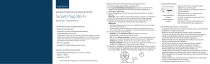
Lien public mis à jour
Le lien public vers votre chat a été mis à jour.